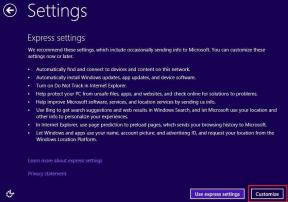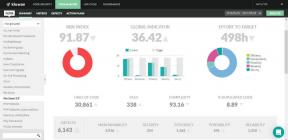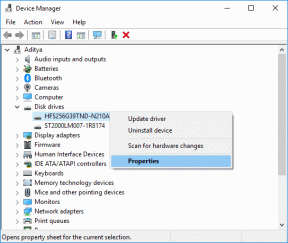Teljes útmutató az illesztőprogramok megfelelő frissítéséhez Windows 10 rendszeren
Vegyes Cikkek / / November 29, 2021
A frissítés számos oka közül kettő a biztonság és a rendszerstabilitás illesztőprogramok a Windows 10 rendszeren számítógép rendszeresen. A frissített illesztőprogramok biztosítják, hogy a hardver megfelelően működjön a szoftver legújabb vagy legújabb tesztelt verziójával. Az ilyen frissítések többsége automatikusan megtörténik, de számos tényező miatt előfordulhat, hogy az illesztőprogramok nem úgy frissülnek, ahogy kellene. Szerencsére van néhány módszer az illesztőprogramok frissítésére a Windows 10 rendszerű számítógépeken, és összegyűjtöttünk néhány bevált gyakorlatot.

A legtöbb ember, aki sofőrrel dolgozik, azt sem tudja, mi az, vagy hogyan működik. Ezekkel a kérdésekkel fogok foglalkozni a mai útmutatóban, ahol mindent megtudhat a Windows 10 illesztőprogramjairól.
Kezdjük.
Mik azok a Windows illesztőprogramok
Az illesztőprogram olyan, mint egy „szoftverkomponens”, amely lehetővé teszi a Windows operációs rendszer (operációs rendszer) számára, hogy kommunikáljon egy eszközzel. Az egyik leggyakoribb példa erre a flash vagy a külső merevlemez. Ez egy kétirányú folyamat, amelyben az adatok továbbítása oda és vissza történik. Így történik egy tipikus alkalmazás parancs- és visszacsatolási folyamata az eszközzel. A két nyíl jelzi a kommunikációs folyamat irányát (oda és vissza), amikor a felhasználó parancsot ad ki. Gondoljon erre úgy, mint amikor megnyom egy billentyűt a billentyűzeten.
Alkalmazás<>Windows OS<>Illesztőprogram<>Eszköz

Időnként egyes szoftverek egyes kulcsfontosságú összetevőket néven is hívnak szoftver meghajtó. A fejlesztő két részre osztja az alkalmazást – az egyik a felhasználóval, a másik pedig a színfalak mögött. Az előbbi a grafikus felhasználói felületet jelenti, amellyel megtekintheti, navigálhat, interakcióba léphet, és kiválaszthatja azokat az opciókat, amelyeket az operációs rendszer parancsok kiadásának tekint. A másik komponens pedig a színfalak mögött működik, interakcióba lépve a Windows-szal, és megkönnyíti a parancsvégrehajtást, ami csak kernális módban történik, a védett adatok kezelésére.
Röviden, az illesztőprogramok hídként működnek az eszközön tárolt adatokat lekérdező alkalmazás között – belső vagy külső.
A Guiding Tech-en is
Hogyan működnek az illesztőprogramok
Először vegyünk egy hardveres példát. Például, amikor ki akar nyomtatni egy Word-dokumentumot, megnyitja a fájlt, megnyomja a nyomtatás gombot, és a nyomtató furcsa hangot ad ki, és íme! Minden, ami a képernyőn volt, most egy papírlapon van a kezében.
Íme, mi történt a háttérben.
Ebben az esetben az alkalmazás a Microsoft Word. A megfelelő parancsot küldi az operációs rendszernek, jelezve, hogy ki kell nyomtatnia egy dokumentumot. Az operációs rendszer a nyomtatóhoz társított illesztőprogramokat fog használni az adatok elküldésére, egy parancs segítségével. A nyomtató elvégzi a dolgát, és az eredményt a kezében látja.
Vegyünk egy másik példát. Kattintson egy gombra, hogy nézzen meg egy YouTube videót és játszik.
Bármilyen egyszerűen hangzik is, gyakran lemaradunk az események bonyolult láncolatáról, amely egy ilyen akció után lezajlott.
A böngésző az az alkalmazás, amely közli az operációs rendszerrel a videó megtekintési vágyát. Az OS magában foglalja egy hangkártya vagy beépített audio hub (a hang lejátszásához) és egy videochip vagy GPU (a videó megjelenítéséhez), amelyek megtalálhatók a számítógépen. És egy hálózati kártya, amellyel az internet segítségével streamelheti a távoli szerveren tárolt videókat szerte a világon. Az operációs rendszer mostantól kéréseket küld három különböző illesztőprogramnak, és megkéri őket, hogy közvetítsék az audio-, video- és hálózati feladatokat.
Mindez olyan gyorsan történik, hogy nem is érzed és észre sem veszed. Megnyom egy gombot, és elindul a videó lejátszása. És így hiányzik a különböző illesztőprogramok által létrehozott szimfónia, amely egy-két másodperc alatt lejátssza azt a videót.
Illesztőprogramok telepítése Windows rendszeren
A legtöbb illesztőprogram automatikusan települ, amint csatlakoztat egy hardvereszközt, például flash meghajtót vagy nyomtatót. Természetesen ehhez internetkapcsolat szükséges a számítógépen.
A folyamat eltart egy ideig, mivel ugyanazt keresi az interneten. Egy előugró ablaknak kell megjelennie a folyamat részleteivel. Szoftver esetén az illesztőprogramokat a szoftvercsomag telepítője fogja telepíteni. Nem kell aggódnia semmi miatt.
Manuálisan szeretné letölteni és telepíteni az illesztőprogramokat? Mindig meglátogathatja a gyártó webhelyének letöltési részét, ill Microsoft letöltőközpont az illesztőprogram megfelelő vagy legújabb verziójának beszerzéséhez. Ezután a következő pontban megosztott módszerrel telepítheti őket.

Bár lehet, hogy ismeri a készülék gyártójának nevét, az igazi kihívást a készülék pontos műszaki nevének és típusszámának megtalálása jelenti. Így fog meghajtókat keresni az oldalon. Ezeket a részleteket könnyen megtalálhatja olyan alkalmazásokkal, mint a CPU-Z vagy a Speccy (mindkettő ingyenes).
Szerezd meg a CPU-Z-t
Szerezd meg a Speccyt
Miután megkapta a keresett hardvereszköz részleteit, látogasson el a gyártó webhelyére, és ellenőrizze a legújabb illesztőprogramokat. Vagy lekérheti őket a Windows frissítéseken keresztül. Nem javaslom az illesztőprogramok telepítését harmadik felek webhelyeiről. Gyakran megbízhatatlanok, nem tanúsítottak, és instabillá tehetik a Windows rendszert. A legrosszabb, hogy olyan rosszindulatú programokat hordozhat, amelyek ellopják az Ön adatait.
Játékos vagy? Ebben az esetben gyakran telepítenie kell a legújabb illesztőprogramokat a Windows frissítéseként, vagy általában más módszerrel telepíti a régebbi verziókat. A legtöbb grafikus kártya gyártója, mint például az AMD és az Nvidia rendelkezik saját fejlesztésű alkalmazásokkal, mint például AMD ReLive és NVIDIA GeForce Experience illesztőprogramok frissítéséhez. Ezek az alkalmazások további szolgáltatásokat is kínálnak, mint például a játékmenet rögzítése, képernyőképek készítése és megosztása stb.
A Guiding Tech-en is
Illesztőprogramok frissítése Windows rendszeren
Ennek legegyszerűbb módja az, hogy frissítse az operációs rendszert. Nemcsak új funkciókat, hibajavításokat és biztonsági javításokat telepít, hanem frissíti az illesztőprogramokat is. Nyomja meg a Windows billentyű+I billentyűt a Beállítások menühöz, és válassza a Frissítés és biztonság opciót.

Itt ellenőrizheti az új frissítéseket, és alkalmazhatja őket, miután letöltötték és készen állnak.

Íme egy másik módszer, amely nagyobb irányítást biztosít. Az Eszközkezelőben megtekintheti a számítógépére telepített összes hardvereszközt. Keresse meg és nyissa meg a Start menüből. A Windows+X billentyűparancs lenyomásával is megtalálhatja.

Kattintson duplán egy lehetőségre a kibontásához. Frissíteni szeretné az egér illesztőprogramjait? Bontsa ki az Egerek és egyéb mutatóeszközök elemet, válassza ki a trackpad szolgáltatóját vagy a HID opciót a külső USB-csatlakozású egérhez, kattintson a jobb gombbal, és válassza az Illesztőprogram frissítése lehetőséget.

Az utolsó lehetőség az, hogy felkeresi az eszköz gyártójának webhelyét, és saját maga tölti le és telepíti az illesztőprogramokat. Ugyanazokat a lépéseket kell követnie, mint a fenti, de válassza a „Böngészés a számítógépemen az illesztőprogramhoz” lehetőséget, és válassza ki az illesztőprogram fájlját az Eszközkezelőben.

Az illesztőprogram verziójának és a frissítési dátumának ellenőrzése
Lépjen vissza az Eszközkezelőbe, és kattintson a jobb gombbal az ellenőrizni kívánt eszközre. Ezúttal válassza a Tulajdonságok lehetőséget, és kattintson az Illesztőprogramok fülre.

Látni fogja az eszközillesztő verzióját a telepítés dátumával együtt.
Az illesztőprogram eltávolítása vagy visszaállítása
Néhány hibaelhárítási lépés magában foglalja az illesztőprogram eltávolítását vagy visszagörgetés. Ez utóbbi egyszerűen azt jelenti, hogy visszatérünk az illesztőprogram korábbi verziójához.

Mindkét lehetőség elérhető a Tulajdonságok menü Illesztőprogram lapján. Itt eltávolíthatja magát az eszközt is, majd újratelepítheti, ahogy fent láttuk.
Vezess óvatosan
Az illesztőprogramok fontos szerepet játszanak abban, amit a számítógépén csinál. Egy elavult vagy hiányzó illesztőprogram egyszerűen használhatatlanná teszi az eszközt. Bármennyire is retteg a frissítésektől, a legújabb verzió telepítése biztosítja a hardver zökkenőmentes működését az operációs rendszerrel. Éppen ezért azt javasoljuk a felhasználóknak, hogy frissítsék azokat Windows 10 rendszerű számítógépeken, mert az gyakrabban oldja meg a hibát.
Következö: Problémákkal küzd, vagy még nem ismeri a Windows 10-et? Ismerje meg, hogyan hozhat létre visszaállítási pontokat a Windows 10 rendszerben. Ezek a biztonsági mentések segítenek abban az esetben, ha valami elromlik a számítógépén, vagy elromolnak a dolgok.